1on1への応募・承認の仕方をご紹介します!
この記事では「1on1への応募から参加までの手順」と、「1on1に応募があったときの承認から参加までの手順」を紹介します。
1on1への応募から参加までの手順
Withtalkにアクセスしましょう。Withtalk上での応募の仕方には2つ方法があります。1つはタイムライン上で、もう一つは条件でユーザを絞り込みしてユーザを見つけて応募するという方法です。
応募その1 ー タイムラインから応募する
Withtalkを利用している学生が一覧になって表示されます。

気になる人のプロフィールを見つけたら、右上の青で囲まれた「気になる」を押してみましょう!

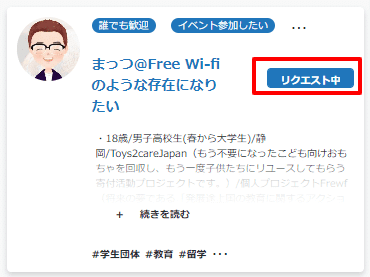
相手にあなたから申し込みがあったことが通知されます!
応募その2 ー きになるワードで見つける
新規登録の際にもみなさんに選択していただいた通り、すべてのユーザーがプロフィールに1つ以上#をつけています。
ここでは、「友達作りたい」というユーザーを探してみましょう!
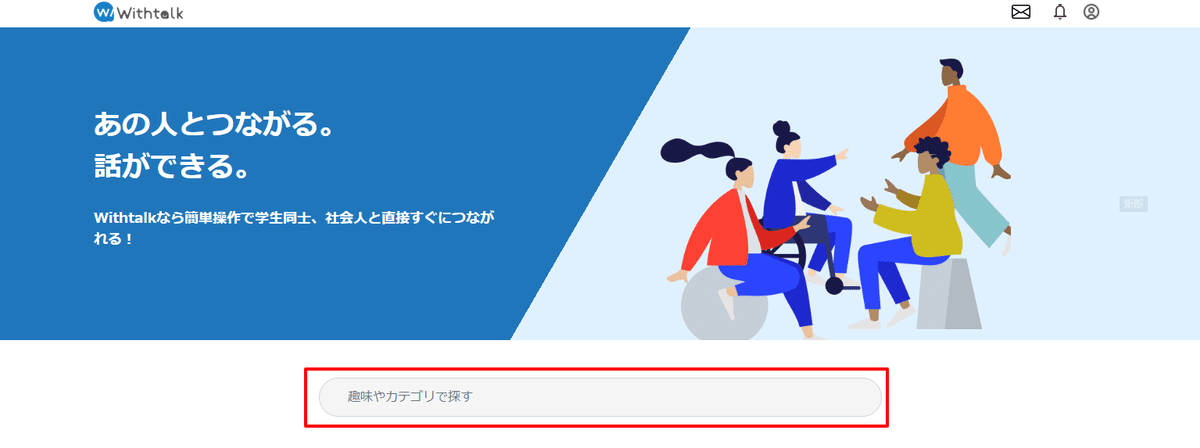
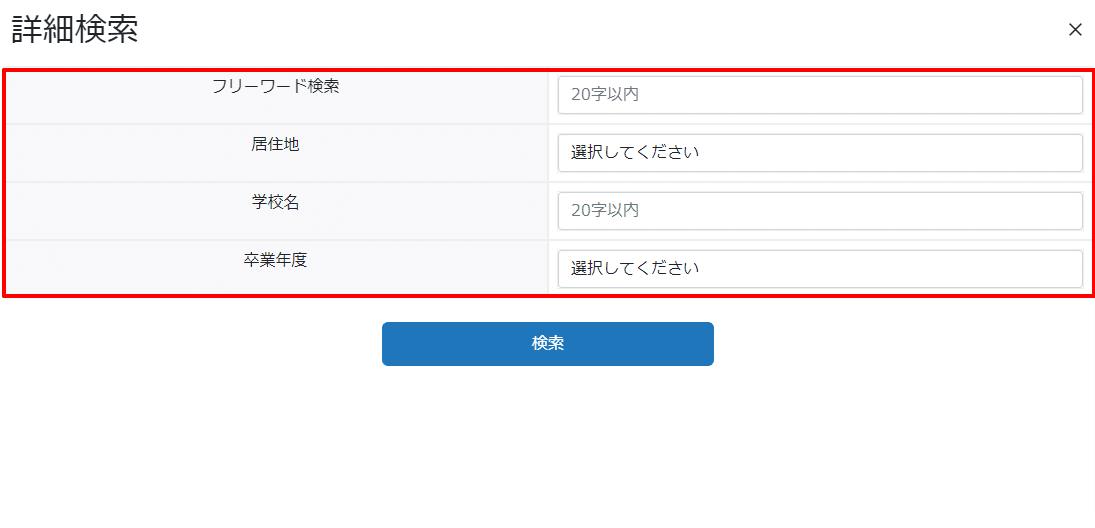
調べたい条件によってここに入力をしていきましょう。

また、
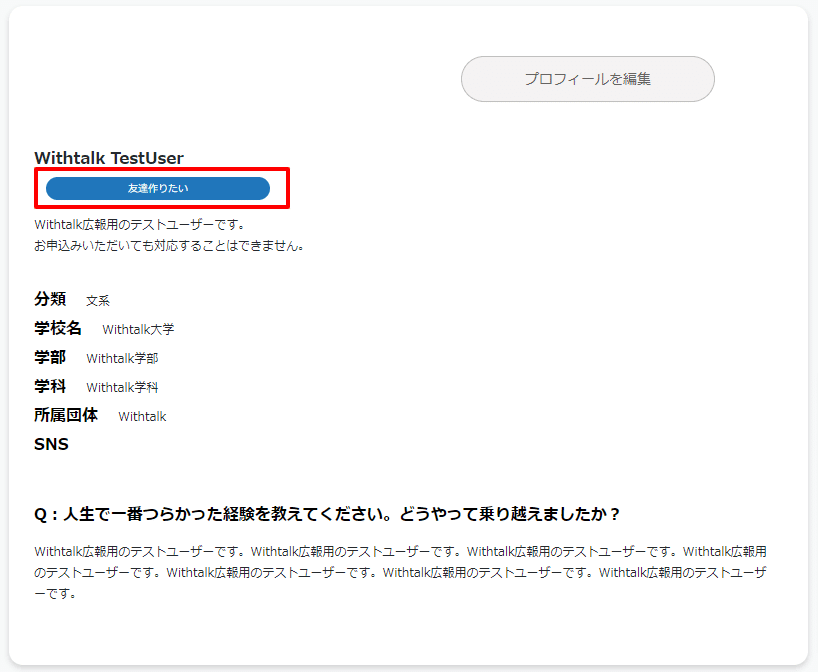
この後の流れはその1と同じです。
応募が承認された後の連絡の取り方について
下記のようなメールが届けば、あなたの応募が応募した相手に承認されたというお知らせです。

承認されると自動的に「はじめまして(あなたの名前)です。お話してみたいです!」というメッセージが相手に送付されます。
相手はそのメッセージを見て返信をします!



まずはこのようなやり取りをしましょう!
・自己紹介
・空いている時間
ユーザーさんによってはTimerexなどの日程調整ツールをご利用していて、そのリンクを指示される場合もあります!
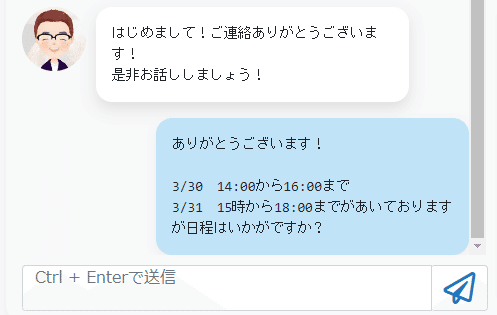
相手から日程が提示されたら日程が決まります。日程が決まったらZoomやMeetのリンクを案内しましょう!
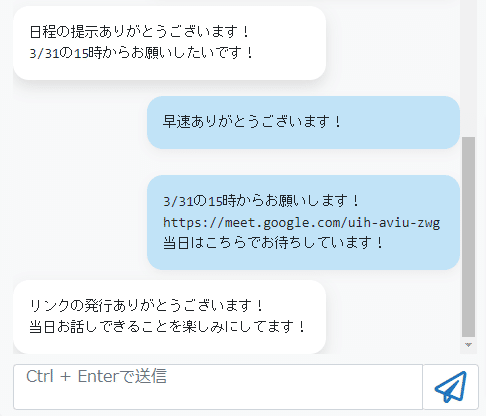
これで申し込みは終了です!
1on1に応募があったとき
あなたに1on1の申し込みが届くと、下記のようなメールが届きます。

メール内のリンクをクリックするとリクエストの承認画面が表示されます。
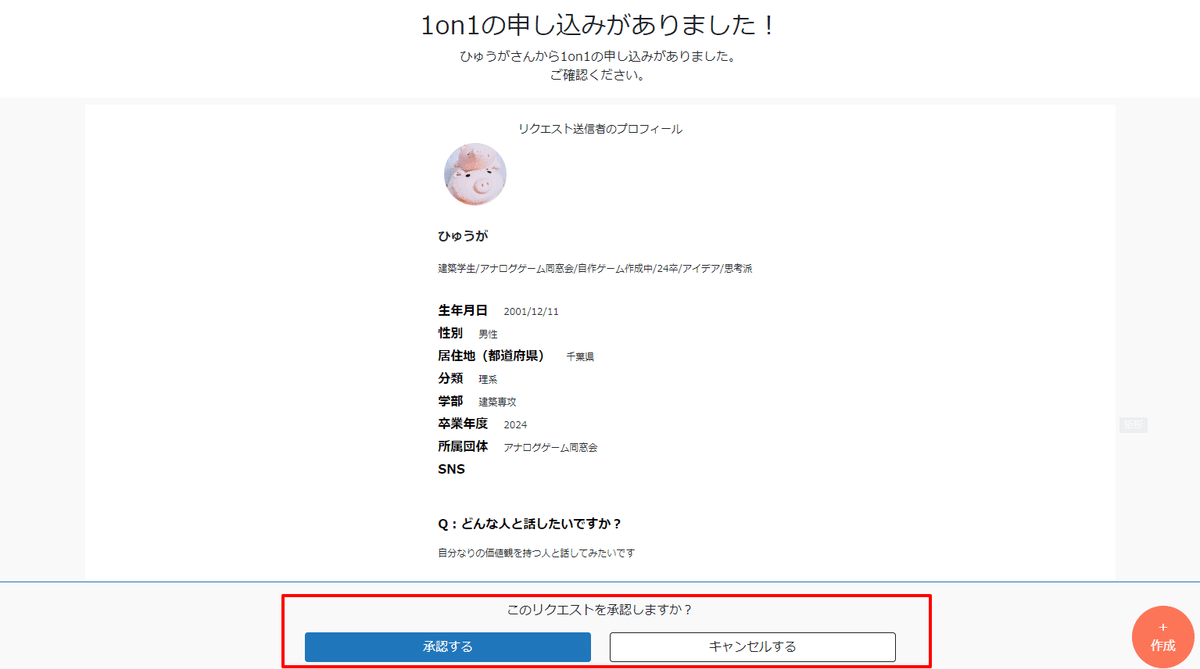
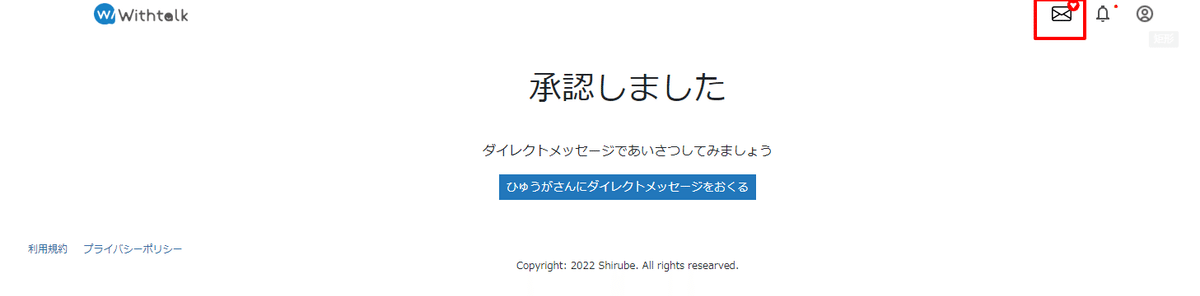
この後は以上で紹介した流れでコンタクトをとりましょう!
最後に
今回は「1on1への応募の仕方・申し込み後の流れ」と、「申し込みがあった後の流れ」について解説をしてきました。いかがでしたでしょうか。
Withtalkのnoteでは今後も操作方法や各種皆さんのお役立ちになれるような内容を発信していきます!ぜひ、さらに知りたいこと、また気になることや不安なことがあればぜひコメントでお寄せください。
・インタビューさせてくれる学生団体募集
Withtalkをよりユーザーさんのお役に立てるサービスへと進化させていくため、学生が活動する中でのお困りごとをインタビューさせて頂いています。協力してくれる団体様は、TwitterのDMにご連絡いただけると嬉しいです。
・Twitterやってます
どなたでもフォローやコメントお待ちしています!
https://twitter.com/withtalk1
・Withtalkをはじめたい方へ
今日も素敵なつながりが生まれますように。
https://withtalk.jp/
この記事が気に入ったらサポートをしてみませんか?
